


Les symboles de diagrammes à secteurs sont utilisés dans les cartes pour indiquer les proportions des données catégorielles associées à une seule entité, à l’aide d’un total ou d’une statistique de synthèse. Un champ de type chaîne et un champ de type emplacement contenant des valeurs coïncidentes sont nécessaires pour créer des symboles de diagrammes à secteurs sur une carte.
Les symboles de diagrammes à secteurs permettent de répondre à des questions concernant les données, telles que :
- Quelles sont les proportions des catégories pour chaque entité ?
- Quel est le total ou la statistique de synthèse par rapport à une autre localisation ?
Exemple
Une compagnie d’assurances analyse les souscriptions de ses polices d’assurance aux États-Unis afin de situer le potentiel de marché pour chaque catégorie de polices (automobile, invalidité, vie et biens). L’analyste en charge du projet joint les données du portefeuille d’assurance de la compagnie à une couche de limites d’États. Il se sert ensuite du résultat de cette jointure pour créer des symboles de diagrammes à secteurs représentant les proportions de polices souscrites par catégorie dans chaque État, la taille de chaque diagramme à secteurs étant fonction du nombre de polices de l’État.
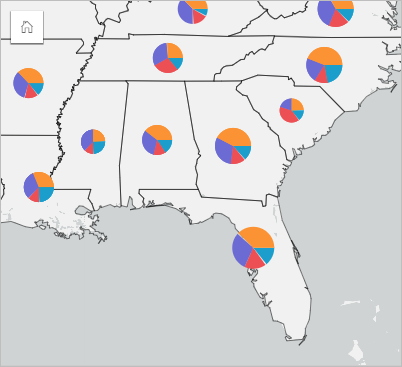
L’analyste peut utiliser des diagrammes et filtres associés, ou la légende de la carte, pour déterminer les États à potentiel de marché pour chaque catégorie de police. Il sélectionne des polices d’assurance automobile et remarque un faible taux de souscription d’assurances auto dans le Midwest. Il décide donc de pousser plus loin ses recherches afin de savoir pourquoi les souscriptions d’assurances auto sont rares ou inexistantes dans certains états (par exemple, absence d’offres d’assurance auto ou présence d’un concurrent régional majeur ?) et déterminer s’il est possible d’augmenter les souscriptions dans ces états.
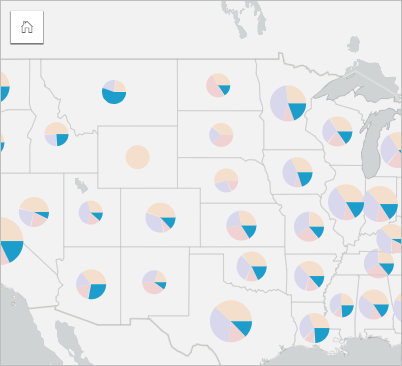
Créer des symboles de diagrammes à secteurs sur une carte
Remarque :
Les symboles de diagramme à secteurs peuvent être créés uniquement avec des jeux de données multi-parties dont les entités sont colocalisées. Il est possible de créer ces jeux de données à l’aide d’une jointure de type un-à-plusieurs ou par l’activation de la localisation sur un jeu de données. Si la localisation est activée par adresses ou coordonnées, l’option Repeat identical features (Répéter les entités identiques) doit rester désélectionnée.
Pour créer une carte avec des symboles de diagramme à secteurs, procédez comme suit :
- Créez un jeu de données multi-parties à l’aide d’une des méthodes suivantes :
Créez une jointure entre deux jeux de données. En règle générale, ces jeux de données incluent les entités que vous voulez afficher sous forme de symboles de diagrammes à secteurs et une couche de limites.
La jointure doit être de type un vers plusieurs, c’est-à-dire que chaque entité de limite contient plusieurs entités pour créer le diagramme à secteurs. Dans l’exemple ci-dessus, une jointure a été créée entre un jeu de données contenant des informations sur les assurances et les limites des États.
Activez la localisation pour votre jeu de données.
Si vous activez la localisation des points à l’aide d’adresses ou de coordonnées, l’option Repeat identical features (Répéter les entités identiques) doit rester désélectionnée. Cette méthode doit uniquement être utilisée dans les cas où plusieurs points de données apparaissent exactement au même endroit. Par exemple, un jeu de données contenant l’actualisation mensuelle des données sur les bouches d’incendie d’une ville peut intégrer une nouvelle saisie chaque mois pour chaque bouche d’incendie. L’activation de la localisation sans répéter les entités identiques permet d’agréger les entrées pour chaque bouche d’incendie.
Si vous activez la localisation à l’aide de la géographie, chaque limite doit comporter plusieurs entités. Cette méthode a le même fonctionnement qu’une jointure de type un vers plusieurs.
- Développez un jeu de données dans la fenêtre de données afin que les champs soient visibles.
- Sélectionnez l’une des combinaisons de champs suivantes :
- Un champ de localisation plus un champ de type chaîne
- Un champ de localisation, un champ de type chaîne et un champ numérique ou de taux/ratio
Si vous avez créé une jointure à l’étape 1, le champ de localisation que vous sélectionnez doit être celui qui correspond aux limites.
Conseil :
Vous pouvez utiliser la barre de recherche de la fenêtre de données pour rechercher des champs.
- Faites glisser les champs vers la page et déposez-les sur la zone de déplacement Map (Carte).
Une carte est créée.
Si la carte a été créée en utilisant un champ de localisation, un champ de type chaîne et un champ de type numérique ou de type taux/ratio, alors la carte sera stylisée au moyen de symboles de diagrammes à secteurs. Si la carte a été créée en utilisant un champ de localisation et un champ de type chaîne, alors la carte sera stylisée au moyen de symboles uniques. Pour modifier les valeurs uniques en symboles de diagramme à secteurs, procédez comme suit :
- Développez la légende pour faire apparaître la fenêtre Layer options (Options de la couche).
- Accédez à l’onglet Symbology (Symbologie)
 .
. - Définissez Symbol type (Type de symbole) sur Pies (Secteurs).
Remarques sur l’utilisation
La fenêtre Layer options (Options de couche) est accessible en cliquant sur la flèche en regard du nom de la couche et inclut les options de configuration suivantes :
- Utilisez l’onglet Legend (Légende)
 pour visualiser les valeurs uniques sur la carte et faire des sélections sur la base des valeurs. Pour changer la couleur associée à une valeur, cliquez sur le symbole, puis sélectionnez une couleur dans la palette ou saisissez une valeur hexadécimale.
pour visualiser les valeurs uniques sur la carte et faire des sélections sur la base des valeurs. Pour changer la couleur associée à une valeur, cliquez sur le symbole, puis sélectionnez une couleur dans la palette ou saisissez une valeur hexadécimale. - Utilisez l’onglet Symbology (Symbologie)
 pour effectuer les opérations suivantes :
pour effectuer les opérations suivantes :- Changer le champ et la statistique affichés sur la carte ou passer à un autre type de carte.
- Changer le type de classification et le nombre de classes.
- Utilisez l’onglet Annotation
 pour configurer les fenêtres contextuelles de la carte pour la couche.
pour configurer les fenêtres contextuelles de la carte pour la couche. - Utilisez l’onglet Appearance (Apparence)
 pour réaliser les opérations suivantes :
pour réaliser les opérations suivantes :- Symbols (Symboles) : modifiez les propriétés de style de symbole, telles que la taille du symbole, le style de contour et la transparence de la couche.
- Layer effects (Effets de couche) : activez les effets de néon ou d’ombre portée.
- Utilisez l’onglet Attributes (Attributs)
 pour afficher les détails des entités sélectionnées sur la carte.
pour afficher les détails des entités sélectionnées sur la carte.
Utilisez le bouton Visualization type (Type de visualisation)  pour passer directement d’une carte avec symboles de diagrammes à secteurs à d’autres visualisations, par exemple une table de synthèse, un diagramme à barres empilées, un diagramme de membrures ou une arborescence.
pour passer directement d’une carte avec symboles de diagrammes à secteurs à d’autres visualisations, par exemple une table de synthèse, un diagramme à barres empilées, un diagramme de membrures ou une arborescence.
Cliquez sur le bouton Flip card (Retourner la fiche)  pour retourner la fiche de carte. Le dos de la carte inclut le total de chaque entité et offre une zone de texte où écrire une description de la carte.
pour retourner la fiche de carte. Le dos de la carte inclut le total de chaque entité et offre une zone de texte où écrire une description de la carte.
Limitations
Les symboles de diagrammes à secteurs représentent toutes les catégories uniques associées à une seule entité ou un seul emplacement. Les entités contenant plusieurs catégories uniques peuvent rendre les symboles de diagrammes à secteurs difficiles à interpréter.
Ressources
Référez-vous aux ressources suivantes pour en savoir plus :
Vous avez un commentaire à formuler concernant cette rubrique ?